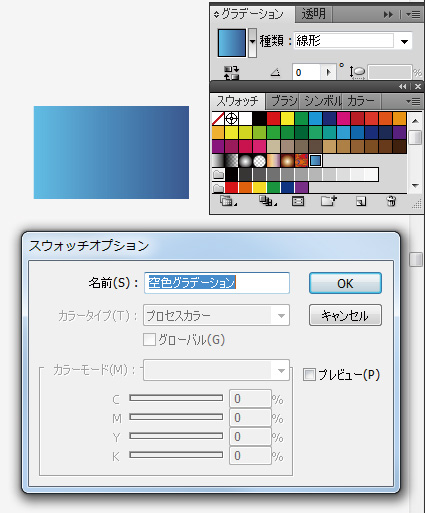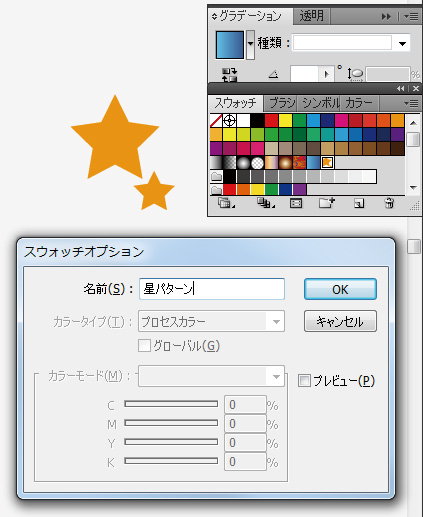完全データ作成に関しての注意点
完全データについて
- 当社にてある程度のデータチェックは行いますが、原則的に、入稿されたデータのまま印刷を進めさせていただきます。データ不備が原因の印刷トラブルが発生した場合、データを作成したお客様の責任となることをご理解ください。
- 著作権・肖像権・その他、画像権利者の権利を侵害する画像、及び、公序良俗に反する画像、及び、法や倫理に抵触すると思われる画像は、当社では印刷をお取り扱いすることはできません。
- お客様の持ち込まれた画像により、刑事または民事で問題が発生しても、当社は一切の責任を負わないものとします。すべてお客様の責任の上、データを製作してください。
対応ソフトウェア
入稿データの保存形式・ファイル名の様式
Adobe Illustrator(CS4 まで対応) にて、拡張子「ai」で保存してください。
入稿データは、「ai ファイル本体」「リンク画像」「出力見本(jpg・pdf)」を1つのフォルダにまとめてください。
データをzip 等で圧縮する際、ファイル名の文字化けが起こり、リンク画像のリンクがはずれる場合があります。 そのため、ファイル名は半角英数字でご指定ください。
出力見本(ScreenShot) の添付
柄確認のため、JPEG またはPDF のデータで見本を必ずお付けください。
出力見本は、入稿データと同じ内容のものを、jpg またはPDF、もしくはScreenShot で添付してください。
-
- ファイル名は「半角英数」
- デザインデータの拡張子は「ai」
- 出力見本は「jpg」or「pdf」
- 拡張子を必ずつける

-
- 1つのフォルダにまとめる
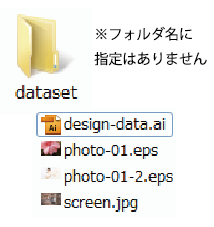
-
- 圧縮する
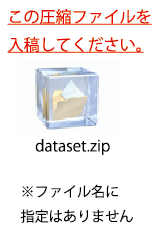
納期について
お客様のデータの不備によってデータを再送される場合、そのデータが到着し不備がないか確認できてからの受付となりますので、その分の納期は遅れる場合があります。予めご了承ください。
デザインテンプレート
デザインデータは、各商品ページにある「デザインテンプレート」を使用してお作りください。
テンプレートは、入稿データ作成用のAI 形式と、確認用のPDF 形式をご用意しております。
入稿データは、「AI 形式」でお願いします。
- テンプレート内の台紙サイズ・トンボ位置・線幅・レイヤー等は変更しないで下さい。印刷がきれいに行われない可能性があります。
- 印刷範囲からはみだしたオブジェクトは印刷されませんのでご了承ください。
軽オフ印刷による名入れのデータ作成時の注意
ベタ面積の多いデザインや太い文字を使用したデザインは、擦れて汚れる場合があるのでご注意ください。
濃度指定があるもの、グラデーションを使用しているデザインは濃度が正確に再現できません。
2色印刷ではヌキ等、見当の厳しいデザインには対応できません。
色について
カラーモードはCMYK
作成時のカラーモードは全てCMYK で制作してください。印刷の特性上、RGB のままで対応できません。
CMYK で作成されていない場合には、CMYK に変換したデータの再入稿をお願いします。
( Illustrator Photoshop とも)、擦れて汚れる場合があるのでご注意ください。
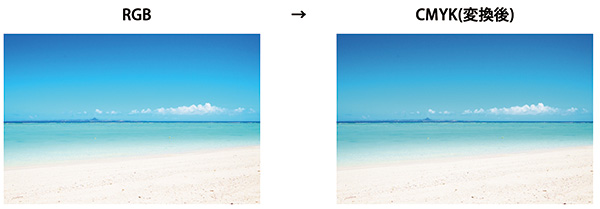
特色を指定される場合
特色を指定される場合、DIC、PANTONE などの色番号で指定されるか、特色の色見本をご送付ください。
色校正
どうしても仕上がりの色を確認されたい場合は、色校正(本機校正 本紙校正など)をお申し付けください。
(別途料金と校正の確認期間が必要となります)
スミ・リッチブラック・レジストレーション
スミを使用する場合、リッチブラックは色の合計が240%以内にしてください。レジストレーションは使用できません。
フォントのアウトライン化・余分なポイントの削除

[オブジェクト] メニュー→[パス]→[パスの削除] を開き、必要な箇所にチェックを入れて「OK」を押す。
※画像はAdobe Illustrator CS4の画面です。
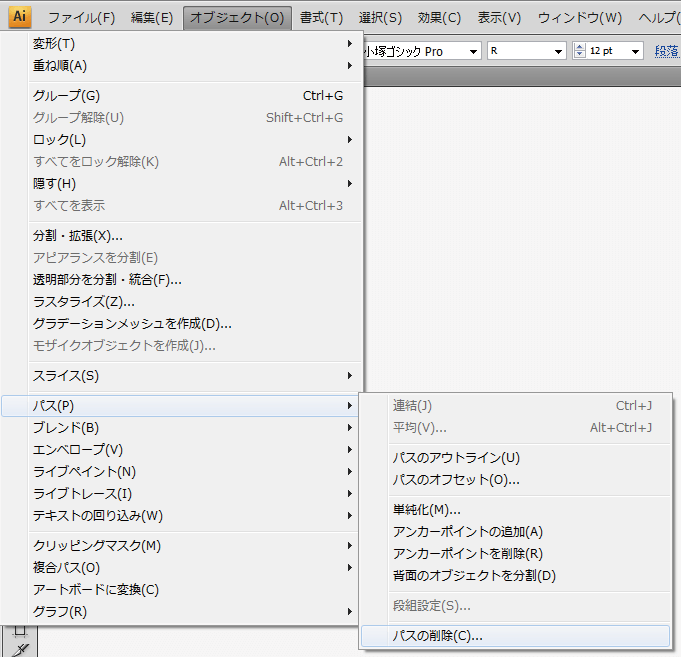
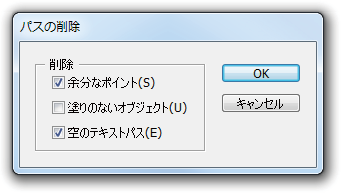
配置画像について
EPS 画像の保存形式
EPS 形式画像を配置する場合、画像の保存形式は、以下の形式で保存してください。
エンコーディング: JPEG 高画質
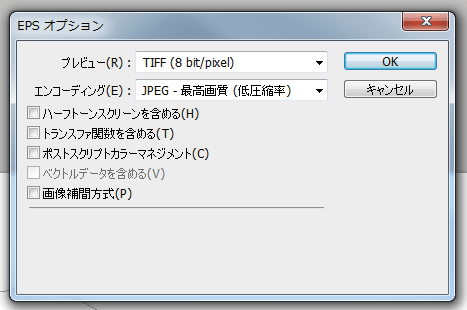
画像は埋め込み|画像の解像度について
EPS 形式画像を配置する場合、画像の保存形式は、以下の形式で保存してください。
これ以上の解像度を指定しても印刷の仕上がりは変わりませんが、これ以下の解像度の場合、印刷の仕上がりに影響が出ます。解像度の低い画像をご使用の場合は、お客様の責任においてご使用ください。
WEB サイト上の画像はWEB 表示用に最適化された画像のため、印刷用には適さない解像度になっているので使用できません。
印刷物から転用する場合、小さい画像を大きい解像度で取り込んでも画像密度が向上するわけではありません。
スマートフォン等のカメラで撮影する場合、予め大きい解像度の設定にした状態で撮影してください。
印刷に使用するサイズに対して元の画像サイズが大きすぎる場合
→データサイズが重くなるだけで印刷品質が向上するわけではありません。
元の画像サイズから引き伸ばして使用している場合
→解像度が足りないために印刷品質が落ちます。
線の太さ・ヘアラインについて
薄い色で細い線を描写すると、印刷の特性上、点線に見える場合があります。
インクジェットプリンタ等できちんと出るように見えても、印刷すると網点になりますので、点線状に見えます。
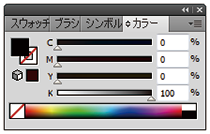
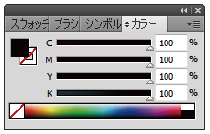
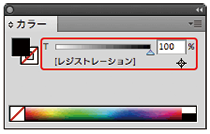
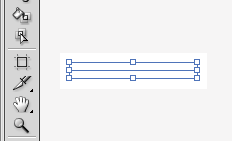
ヘアライン
線幅が 0pt で塗り設定のみの線。
印刷上、線として認識されず、印刷がされない可能性があります。
ヌキ・オーバープリントについて
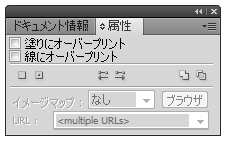
Illustorator の「属性」ウィンドウにて「オーバープリント」チェックの on、off で設定してください。
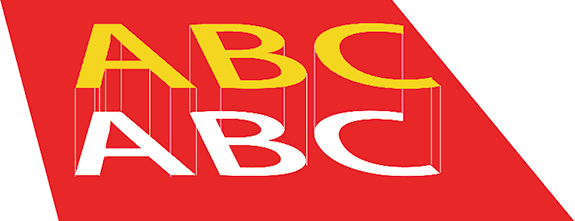
ヌキ(オーバープリント off)
前面や隣に配置したオブジェクトの境界が寸分の狂いなくぴったりくっついていること。
前面のオブジェクトの形に合わせて、後面のオブジェクトをくりぬく。
オーバープリント off 時は、自動的にこちらになります。
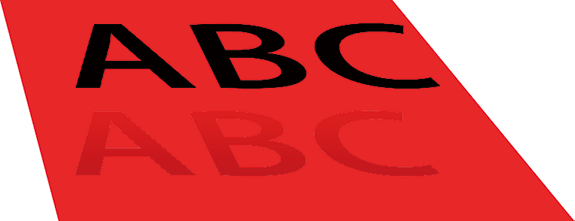
オーバープリント
後面のオブジェクトの上にオブジェクトを重ねて印刷すること。重ねる色は、K100%にしてください。
K100%以外の色を使用すると、後面のオブジェクトが透けて見える原因となります。
グラデーション・パターンについて
グラデーションやパターンには、スウォッチウィンドウにて「固有の名前」を付けてください。
デフォルトの「新規グラデーション 2」などの名前は、他のグラデーションやパターンと混同されたり、真っ黒で出てしまったりする場合があります。
この際に、他のグラデーションやパターンと名前がかぶらないようにしてください。